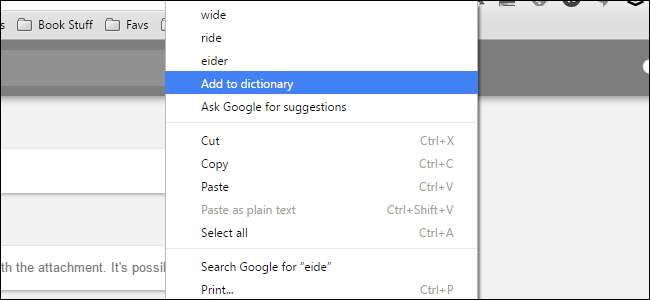
Chromes stavekontrolfunktion er praktisk og fungerer ligesom du forventer: den understreger forkert stavede ord, som du kan højreklikke for at se foreslåede stavemåder. Du kan endda tilføje et ord til ordbogen. Men hvad gør du, når du ved et uheld tilføjer et forkert stavet ord? Vi har svaret.
Få adgang til Chrome Custom Dictionary med et link
Som de fleste indstillinger i Chrome er den tilpassede ordbog tilgængelig med en URL. I Chrome-adresselinjen skal du bare skrive (eller kopiere og indsætte) følgende adresse og trykke på Enter:
krom: // indstillinger / rediger Ordbog
Den brugerdefinerede ordbog viser alle ord, som du manuelt har føjet til Chromes staveliste. Klik bare på X til højre for ethvert ord, du vil fjerne.
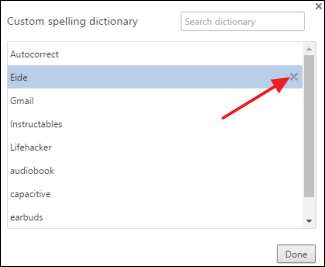
Når du er færdig med at fjerne ord, kan du klikke på Udført eller bare lukke fanen Chrome.
Få adgang til Chrome Custom Dictionary med Chrome-indstillingssiden
Mens den nemmeste måde at komme til Chrome-tilpasset ordbog på er ved hjælp af det direkte link, kan du også få adgang til det i brugergrænsefladen via indstillingsgrænsefladen. Hvorfor bekymre sig? Nå, måske kan du bare lide at vide, hvor tingene er. Der er også nogle yderligere sprogværktøjer undervejs, som du måske finder interessante.
I Chrome skal du klikke på knappen Tilpas og derefter vælge Indstillinger.
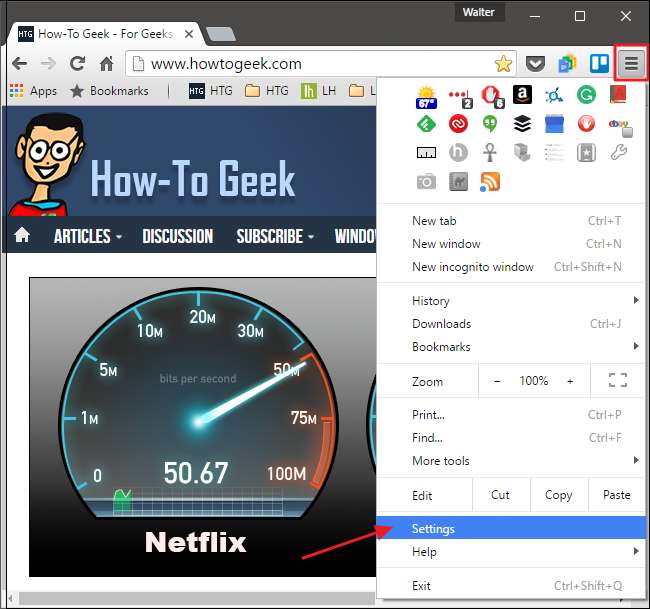
I vinduet Indstillinger skal du rulle til bunden og klikke på “Vis avancerede indstillinger” for at udvide dine indstillingsmuligheder.
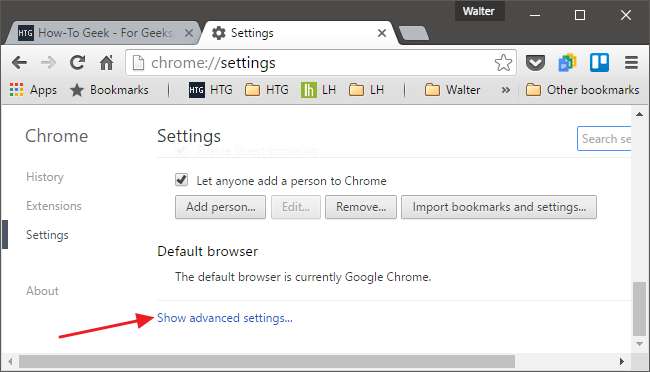
I de avancerede indstillinger skal du klikke på knappen “Indstillinger for sprog og input”.
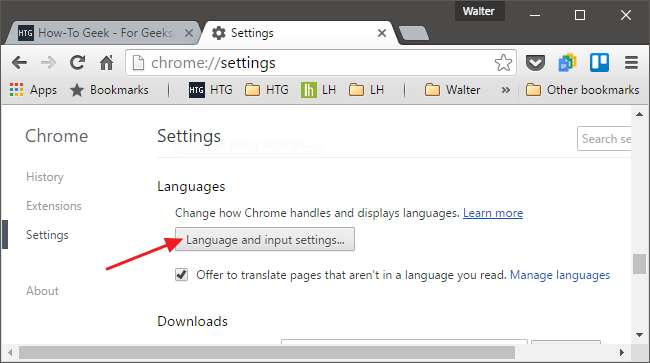
Siden Sprog giver dig mulighed for at tilføje nye sprogordbøger, der skal medtages i stavekontrol, bare hvis du arbejder på flere sprog. Klik på linket "Brugerdefineret staveordbog" nederst i vinduet.

Og du finder dig selv i det samme brugerdefinerede ordbogsvindue, som du kan få adgang til med den direkte adresse, vi talte om tidligere.







